Git е популярен инструмент DevOps, който често се използва за управление и тестване на изходния код на различни проекти от малък до голям мащаб. Файловете с изходен код се класифицират в две категории: файлове за етапи и файлове за премахване на етапи. По-конкретно, Unstaging файловете са непроследени файлове, които не са добавени към индекса за проследяване на хранилището, докато staging файловете са проследявани файлове.
Това описание ще илюстрира как да деинсталирате Git файловете.
Как да премахнете сценичните файлове в Git?
Понякога разработчиците искат да върнат направените промени и да се опитат да възстановят предишната версия на проекта. За тази цел е необходимо да дестадираните етапи на файловете и ангажираните файлове.
За премахване на етапните или ангажираните файлове сме предоставили методите, изброени по-долу:
Как да премахнете сценичните файлове?
За да деинсталирате етапен файл, използвайте Git ' Възстанови ” команда. За целта сме изброили процедура, която е достатъчно ефективна.
Стъпка 1: Отворете терминала Git Bash
От менюто Старт на прозореца стартирайте терминала Git Bash:
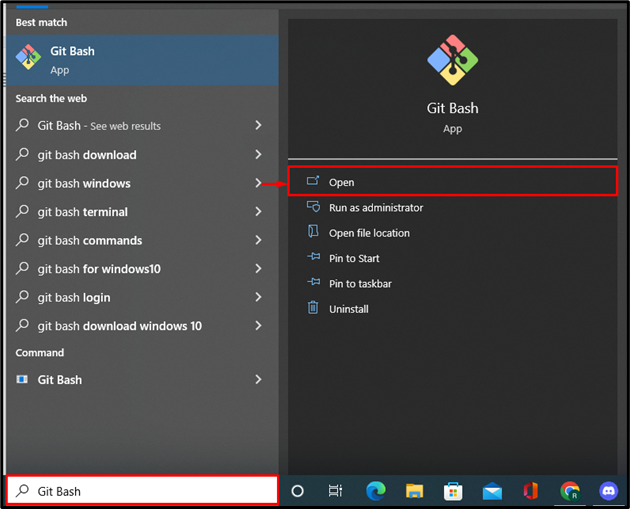
Стъпка 2: Промяна на работното хранилище
След това променете локалното хранилище на Git чрез „ cd ” команда:
$ cd 'C:\Git' 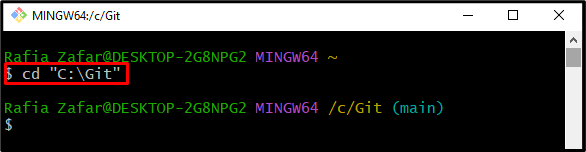
Стъпка 3: Създайте нов файл
Създайте нов файл с помощта на „ докосване ” и посочете името на файла:
$ докосване Файл1.txt 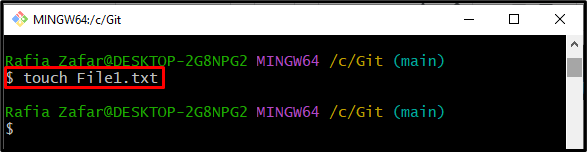
Стъпка 4: Добавяне на файл към промежутъчната област
След това добавете новосъздадения файл в областта за етапи, като използвате „ git add ” команда:
$ git add Файл1.txt 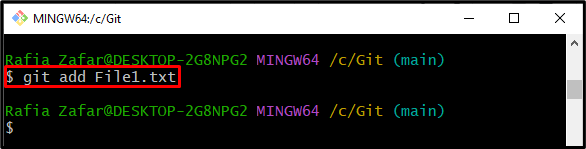
Да преминем към следващата стъпка.
Стъпка 5: Проверете състоянието на файла
Проверете състоянието на файла, за да проверите дали файлът е добавен в поетапната област или не:
$ git състояниеМожете да видите, че файлът вече е в поетапната област:
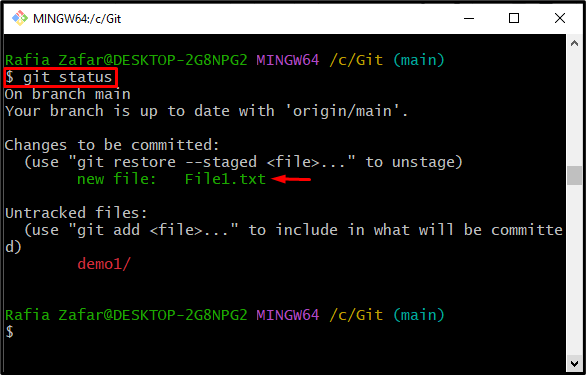
Стъпка 6: Премахване на етапния файл
Сега преместете етапния файл в зоната извън етапа, като използвате „ git възстановяване ” команда:
$ git Възстанови --инсцениран Файл1.txt 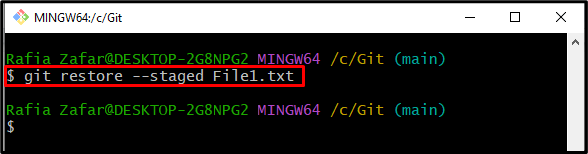
Проверете дали файлът е без етап или не чрез „ git състояние ” команда:
$ git състояниеИзходът по-долу показва, че успешно сме деинсталирали файла в Git:
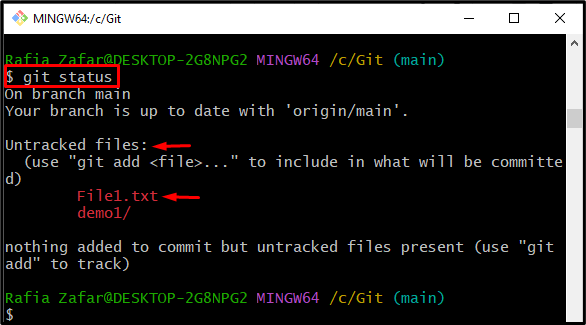
Как да премахна етапа на ангажираните файлове?
За да деинсталирате ангажирания файл в хранилището на Git, следвайте дадените по-долу инструкции.
Стъпка 1: Добавяне на файлове в промежутъчната област
Първо добавете непроследени файлове в зоната за етап, като използвате предоставената команда. Тук „ . ” ще постави всички файлове и директории в неразработената област:
$ git add . 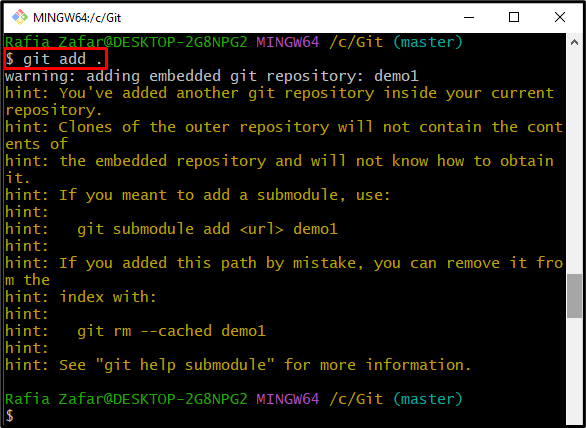
Стъпка 2: Проверете състоянието на файла
Проверете състоянието на хранилището, като използвате предоставената команда:
$ git състояниеТук можете да видите, че сме добавили File1.txt, File2.txt и демонстрация1 на директория в промежутъчната среда:
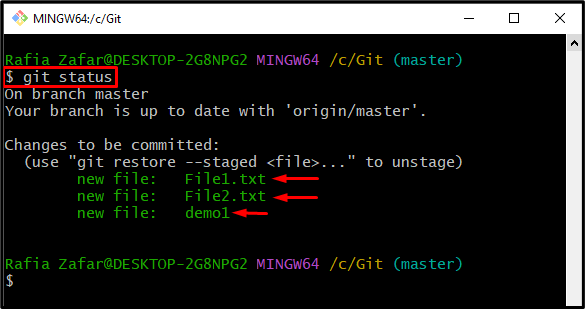
Стъпка 3: Ангажирайте поетапните файлове
Комитирайте етапните файлове с помощта на „ git ангажимент ” заедно с „ -м ”, за да добавите съобщение:
$ git ангажимент -м „Всички файлове са ангажирани“ 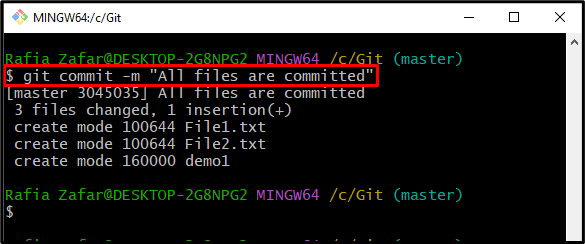
Стъпка 4: Проверете дневника
Разпечатайте журнала на Git, за да видите извършените промени:
$ git дневникИзходът по-долу показва, че етапните файлове и директория са ангажирани:
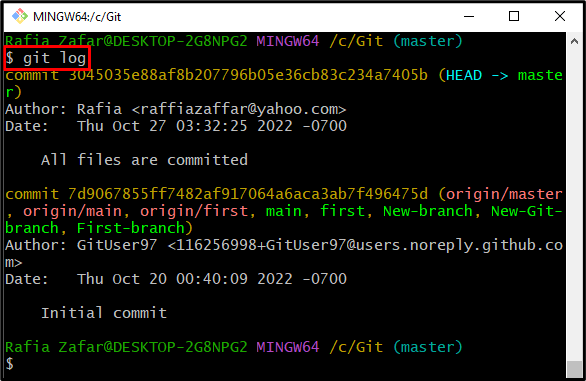
Стъпка 5: Премахване на етапа на ангажирания файл
За да деинсталирате ангажирания файл, използвайте „ git rm –cached <Име на файл> ”, тъй като премахва посочения файл от кеша на Git:
$ git rm --кеширани Файл1.txt 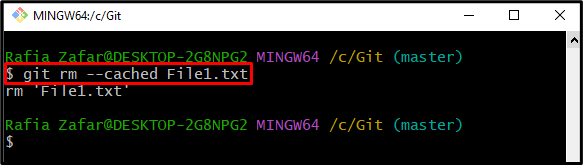
За да проверите дали ангажираният файл не е подреден или не, изпълнете „ git състояние ” команда:
$ git състояниеТук можете да видите, че файлът е изтрит и добавен към неразработената област:
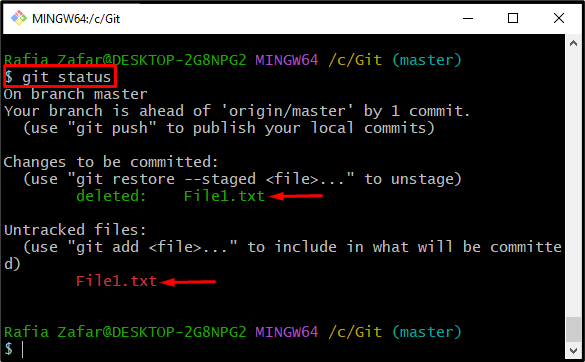
Научихме се как да дестадираме файлове в Git.
Заключение
Потребителите могат да деактивират етапните файлове и ангажираните файлове. За да премахнете етапните файлове, първо отворете Git хранилището и използвайте „ git restore –staged <Име на файл> ” команда. За да премахнете ангажираните файлове, използвайте „ git rm –cached <Име на файл> ” на терминала Git bash. В тази статия ние илюстрирахме как да дестадираме файлове в Git.